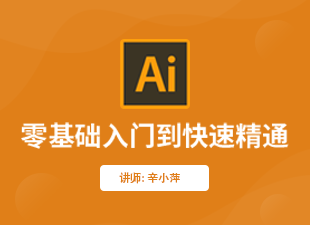如何在AI里面做立体字?
溜溜自学 平面设计 2022-03-17 浏览:1436
大家好,我是小溜,如何在AI里面做立体字?相信很多小伙伴都对这个问题很感兴趣,那么具体怎么操作呢?下面小溜就给大家分享一下,在AI里面制作立体字的方法和步骤,希望能帮助到大家,感兴趣的小伙伴可以关注了解下。
想要更深入的了解“AI”可以点击免费试听溜溜自学网课程>>
工具/软件
电脑型号:联想(Lenovo)天逸510S; 系统版本:Windows7; 软件版本:AI CS6
方法/步骤
第1步
新建一个文档新建一个空白的文档
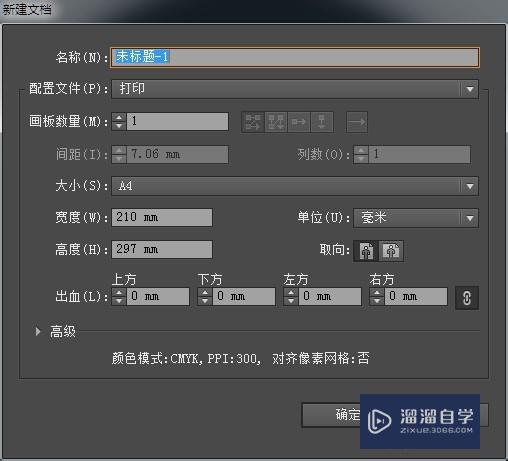
第2步
输入字体选择需要做的文字,Ctrl+O转曲文字

第3步
文字复制Ctrl C+Ctrl F,选中上层文字左右轻移,调整到自己需要的位置。

第4步
使用混合工具双击左侧边栏的混合工具,调整间距指定的步数
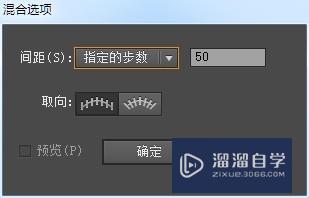
第5步
选中两组文字用混合工具选中两组文字的锚点
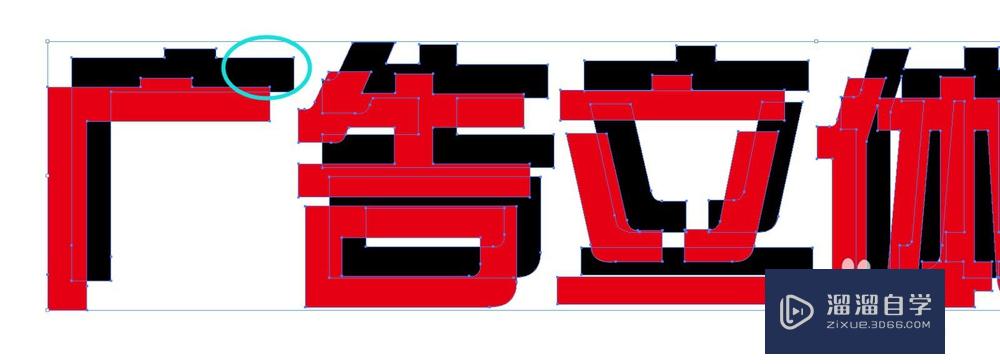
第6步
立体效果完成立体效果文字就做好了,字体颜色可以随意调整

温馨提示
以上就是关于“如何在AI里面做立体字?”全部内容了,小编已经全部分享给大家了,还不会的小伙伴们可要用心学习哦!虽然刚开始接触AI软件的时候会遇到很多不懂以及棘手的问题,但只要沉下心来先把基础打好,后续的学习过程就会顺利很多了。想要熟练的掌握现在赶紧打开自己的电脑进行实操吧!最后,希望以上的操作步骤对大家有所帮助。
相关文章
距结束 04 天 06 : 24 : 36
距结束 01 天 18 : 24 : 36
首页